Uppdaterad maj 2024: Sluta få felmeddelanden och sakta ner ditt system med vårt optimeringsverktyg. Hämta den nu på denna länk
- Ladda ned och installera reparationsverktyget här.
- Låt den skanna din dator.
- Verktyget kommer då reparera din dator.
Programteckensnitt är för små i Windows 10? Lära sig hur ändra storlek på text för att göra den större.
För vissa användare av Windows 10, Windows 8.1 eller Windows 7 finns det ett irriterande typsnittproblem: teckensnittet är för litet på deras enhet.
Ändra teckensnittstorlek
Du kan förstora texten (och andra saker som ikoner) utan att ändra upplösningen på din skärm eller bärbar dator. På det här sättet kan du göra texten lättare att läsa medan du ställer in skärmen eller den bärbara datorn till bästa möjliga upplösning.
- Det är lättare i Windows 10. Gå bara till Start> gå till "Display"> välj "Change Display Settings".
- Under Skala och layout kan du ändra storleken på text, applikationer och andra objekt.
Ändra bildskärmens upplösning
Ett annat sätt att öka teckenstorleken på datorn är att ändra skärmupplösningen. Tänk dock på att standardupplösningen på din bildskärm redan använder den bästa möjliga konfigurationen för Windows-skärm.
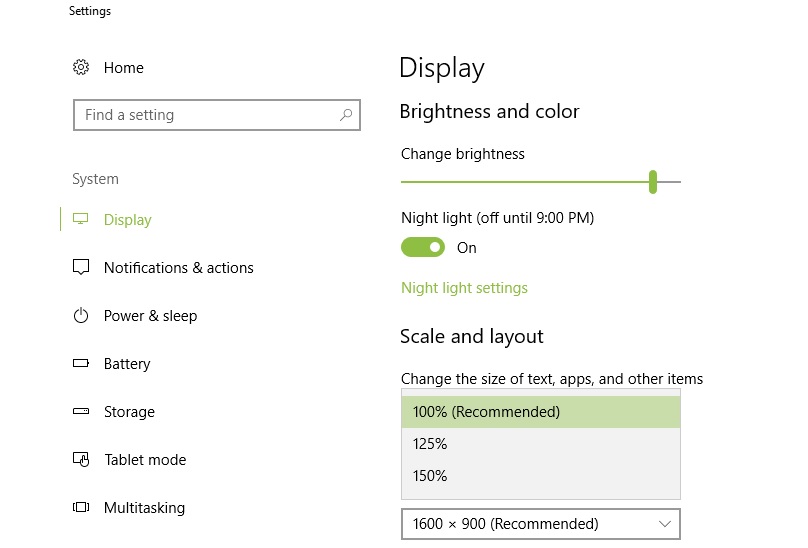
Att öka upplösningen kommer att göra alla delar av användargränssnittet större, men vissa av dem kommer att bli suddiga eller till och med försvinna helt.
För att ändra skärmupplösningen i Windows 10, gå till Inställningar> Display och välj en annan upplösningsnivå i rullgardinsmenyn.
Ändra inställningarna för höga DPI
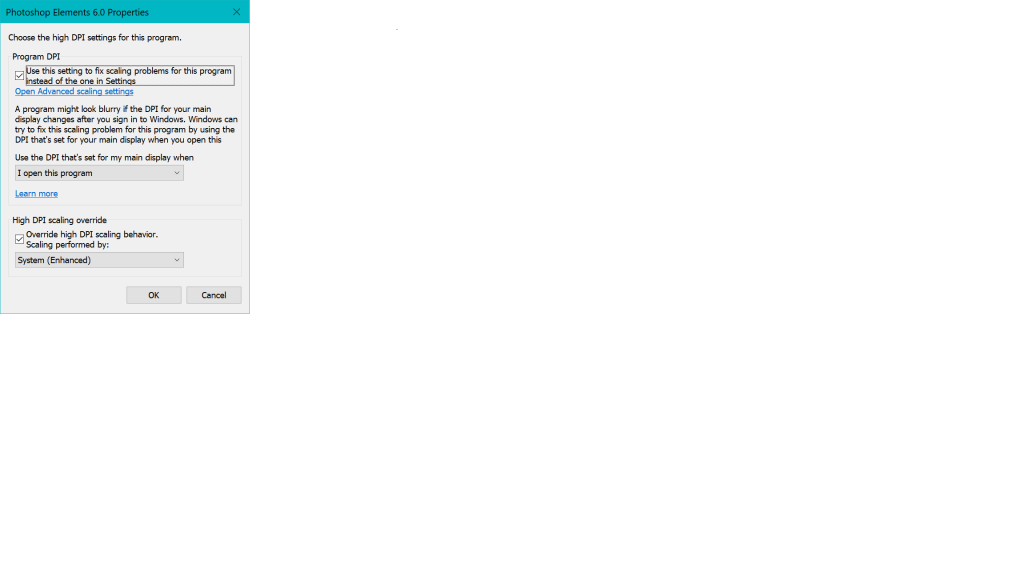
- Öppna Explorer och hitta applikationsfilen (exe) för programmet som orsakar problemet, till exempel Photoshop Elements 6.0.exe.
- högerklicka med musen och välj Egenskaper
- Välj fliken "Egenskaper" och klicka på knappen "Kompatibilitet".
- Klicka på knappen "Ändra höga DPI-inställningar".
- Markera båda rutorna och välj “[när] jag öppnar det här programmet” och “System (avancerat)”.
- Klicka på OK.
Uppdatering 2024 maj:
Du kan nu förhindra PC -problem genom att använda det här verktyget, till exempel att skydda dig mot filförlust och skadlig kod. Dessutom är det ett bra sätt att optimera din dator för maximal prestanda. Programmet åtgärdar vanligt förekommande fel som kan uppstå på Windows -system - utan behov av timmar med felsökning när du har den perfekta lösningen till hands:
- Steg 1: Ladda ner PC Repair & Optimizer Tool (Windows 10, 8, 7, XP, Vista - Microsoft Gold Certified).
- Steg 2: Klicka på "Starta Scan"För att hitta Windows-registerproblem som kan orsaka problem med datorn.
- Steg 3: Klicka på "Reparera allt"För att åtgärda alla problem.
Förstora din skärm i Windows 10
Om du bara behöver förstora vissa delar av skärmen, även ibland, kan du aktivera förstoringsglaset i Windows. För att göra detta, öppna Inställningar och gå till Enkel åtkomst> Förstoringsglas och sätt på förstoringsglaset.
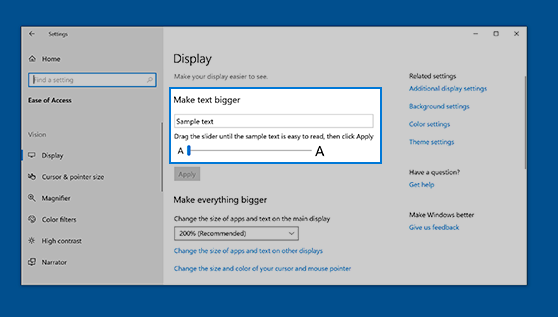
Ett litet förstoringsglasfönster öppnas - du kan dra det över din skärm och trycka på plusikonen för att förstora den här delen av skärmen. Under Vyer kan du välja ett linsalternativ (en fyrkantig lins som du kan dra över skärmen) eller ett ankaralternativ (ett ankare visas högst upp på skärmen; om du drar musen över skärmen ser du en förstorad version i det högsta ankaret).
Förstora textstorlek i valfri webbläsare
- CTRL + -tangentkombinationen i en av huvudwebbläsarna - Edge, IE, Chrome eller Firefox - kan användas för att förstora en webbsida, så att text och bilder kan förstoras. Tryck på Ctrl - sidan förstoras. Du kan också välja Zooma från menyn i valfri webbläsare.
- I Edge och Internet Explorer förblir zoomnivån densamma på varje webbsida du besöker. I Chrome och Firefox förblir zoomnivån dock konstant endast inom en domän.
https://support.microsoft.com/en-us/help/4028566/windows-10-change-the-size-of-text
Expert Tips: Detta reparationsverktyg skannar arkiven och ersätter korrupta eller saknade filer om ingen av dessa metoder har fungerat. Det fungerar bra i de flesta fall där problemet beror på systemkorruption. Detta verktyg kommer också att optimera ditt system för att maximera prestanda. Den kan laddas ner av Klicka här

CCNA, Web Developer, PC Felsökare
Jag är en datorentusiast och en praktiserande IT-professionell. Jag har många års erfarenhet bakom mig i dataprogrammering, felsökning av hårdvara och reparation. Jag är specialiserad på webbutveckling och databasdesign. Jag har också en CCNA-certifiering för nätverksdesign och felsökning.

